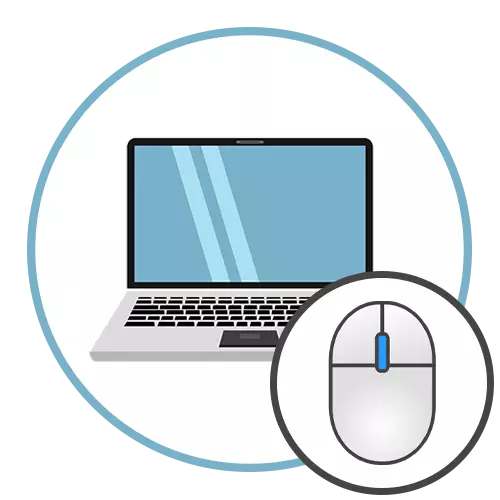
Paso 1: Conexión do rato
Debes comezar con conectar o rato con cable a unha computadora ou portátil. Para iso, debe estar sen pagar e comprobar as pernas de Teflon. Se xa están pasando, podes ir inmediatamente máis lonxe. Ás veces, no kit hai pernas intercambiables, e o orixinal xa está atrapado, polo que non necesita novo na parte superior, pero é necesario usar só nos casos en que o desgaste actual ou desapareza.

Use o conector USB gratuíto situado no panel dianteiro ou traseiro da unidade do sistema ou ao lado da vivenda do portátil. Inmediatamente despois de conectar, unha notificación correspondente debería aparecer no sistema operativo que se detectou un novo dispositivo.

O rato xa funciona, pero pode ser necesario para a súa configuración adicional, así como a instalación de software dos desenvolvedores para expandir a funcionalidade, coa que entenderemos nos seguintes pasos.
Paso 2: Instalar controladores
Se estamos falando de mouses de oficina baratos, non necesita controladores adicionais para eles, pero para o fabricante de xogos a miúdo proporciona software adicional que é responsable da configurar a luz de fondo, as claves auxiliares, a sensibilidade e outras opcións. É mellor descargalo desde o sitio oficial, con todo, hai outros métodos. Podes atopar instrucións para o rato a través da busca do noso sitio web e, se xurdiron problemas con isto, tome o artigo sobre a seguinte ligazón, empuxando o seu propio modelo.
Ler máis: Descargar controladores para ordenador Rato Logitech

Paso 3: Configuración do rato
Queda só para configurar un novo dispositivo por si mesmo. Coa axuda das ferramentas de sistema operativo estándar, é posible establecer sensibilidade, velocidade de rodas, dobre ou único clic e outras configuracións, incluíndo cambiar a aparencia do cursor. Información intelixente sobre isto está a buscar nunha instrución separada doutro autor aínda máis.
Ler máis: Personaliza o rato en Windows 10
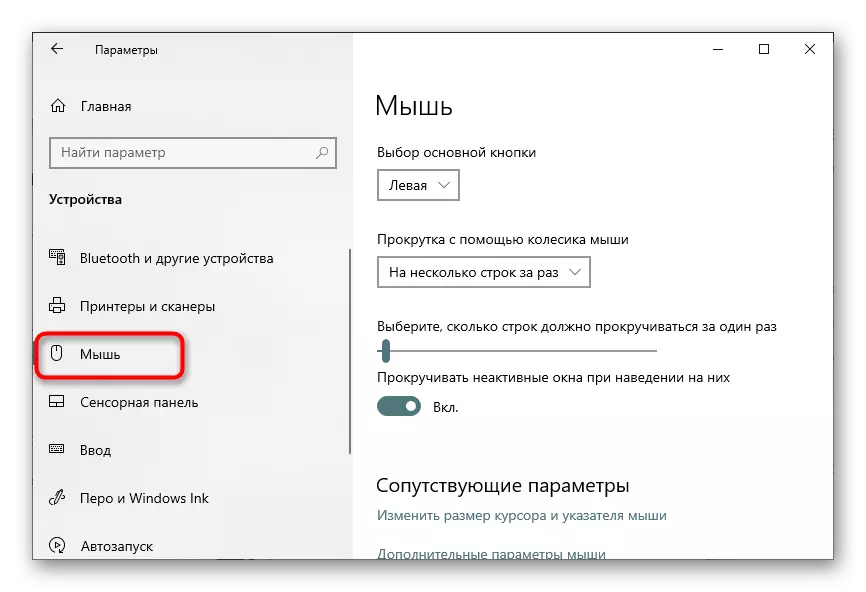
É necesario aclarar que non sempre despois de conectar as funcións do rato correctamente, así como os problemas poden aparecer no futuro. Na maioría das veces está asociado con fallos de hardware e con menos frecuencia con sistémico. Se os problemas aínda pasaron, recomendamos aprender sobre os métodos das súas solucións nos nosos outros materiais.
Le máis:
Resolver problemas co rato sobre un portátil
Que facer se a roda do rato en Windows deixou de traballar
Que facer se o rato non funciona e o teclado en Windows
